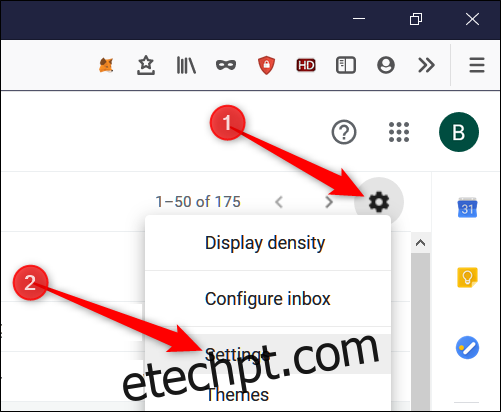Se você mudou recentemente para o Gmail, mas deseja importar todos os seus e-mails antigos para sua conta, o Google torna isso muito mais fácil. Transfira automaticamente mensagens e contatos de um endereço de e-mail para outro em poucos minutos.
O Gmail usa uma ferramenta de migração integrada oferecida por ShuttleCloud que permite importar tudo de sua caixa de entrada antiga gratuitamente – um serviço que normalmente custa US $ 19,95 / importação!
Para começar, faça login em sua conta do Gmail para onde deseja migrar todos os seus e-mails antigos, clique na engrenagem de configurações e, em seguida, clique em “Configurações”.
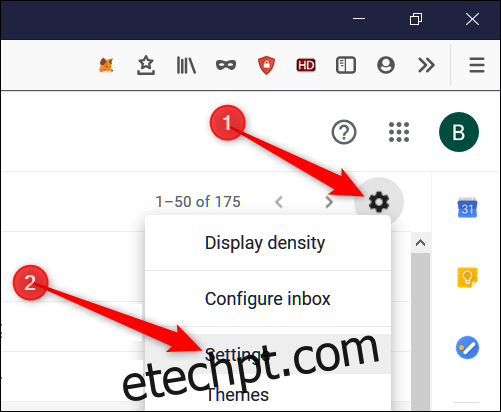
Clique na guia “Contas e importação” e, em seguida, clique em “Importar mensagens e contatos”.

Uma nova janela se abrirá. Digite seu endereço de e-mail no campo fornecido e clique em “Continuar”.
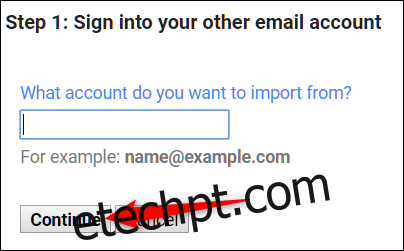
Ao usar este serviço, você concorda com os termos de uso e política de privacidade da ShuttleCloud. Leia e clique em “Continuar”.
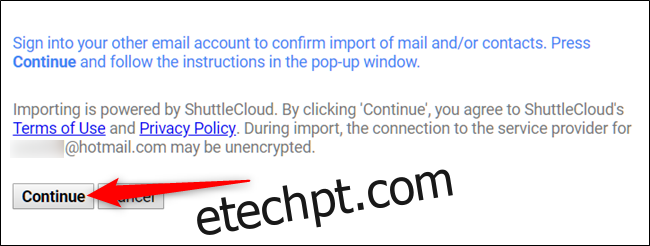
Uma nova janela se abrirá. Insira suas credenciais na página de login para continuar na próxima etapa. Caso contrário, se você já estiver conectado, pode pular esta etapa.
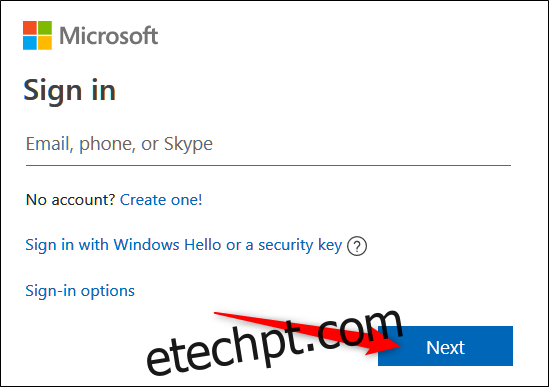
Com base no serviço de e-mail usado, você precisa dar à ferramenta uma permissão diferente para acessar seu e-mail. Leia a página que especifica a permissão que ele terá. Quando terminar, clique em “Sim”.

Se o aplicativo obteve acesso ao seu e-mail com sucesso, você verá a mensagem abaixo. Feche a janela para continuar.
Depois de fechar a segunda janela, você pode escolher quais informações serão importadas para sua conta do Gmail. Você pode importar contatos e e-mails e também ter todos os novos e-mails recebidos nos próximos 30 dias encaminhados automaticamente. Marque todas as caixas que dizem respeito a você e clique em “Iniciar importação”.
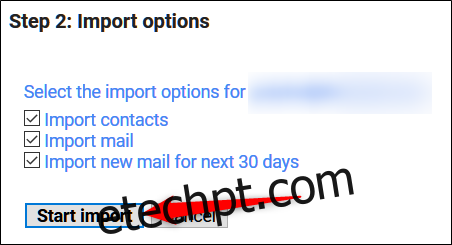
Depois de clicar no botão, a ferramenta começa a migrar as coisas para o seu Gmail. Esse processo pode levar de algumas horas a dois dias antes de você começar a ver qualquer coisa aparecer.
Clique em “OK” para finalizar e feche a janela.
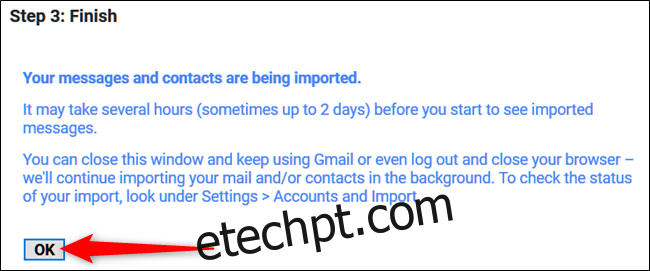
Você pode verificar o status da importação na página de configurações onde iniciou o processo de importação (engrenagem de configurações> Configurações> Contas e importação).
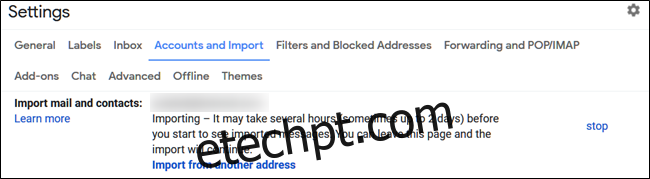
Quando você opta pelo Gmail para importar contatos de seu outro endereço de e-mail, eles são importados diretamente para sua conta do Google e podem ser encontrados em contactos.google.com com todos os seus outros cartões de contato.
Se você acidentalmente usou o e-mail errado e deseja interromper a importação, volte para Configurações> Contas e importação e clique em “Parar” ao lado do andamento da importação.
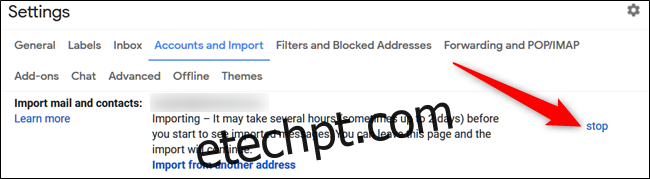
Você não precisa mais temer perder mensagens antigas ou se preocupar em perder novas enquanto avisa a todos sobre seu novo endereço. Com a ferramenta de migração do Gmail, alterar e-mails é um processo fácil e indolor.